微信在手机桌面找不到了怎么办 手机微信图标丢失怎么恢复
微信作为一款常用的社交软件,对于许多人来说已经成为生活中必不可少的一部分,有时候我们会不小心将手机微信图标删除或者找不到,让人感到困惑和焦虑。当微信在手机桌面找不到了,或者手机微信图标丢失时,我们应该如何恢复呢?下面就让我们一起来探讨一下解决这个问题的方法吧。
操作方法:
1.原因分析
这里以华为手机为例进行介绍。手机出现微信图标不见,主要有两种情况,一种是不小心将微信应用卸载了。另一种就是不小心将微信图标移走了。

2.检查应用是否被卸载
首先,我们来检查一下微信应用在手机上是否还存在。检查方法:在桌面上找开“应用市场””。
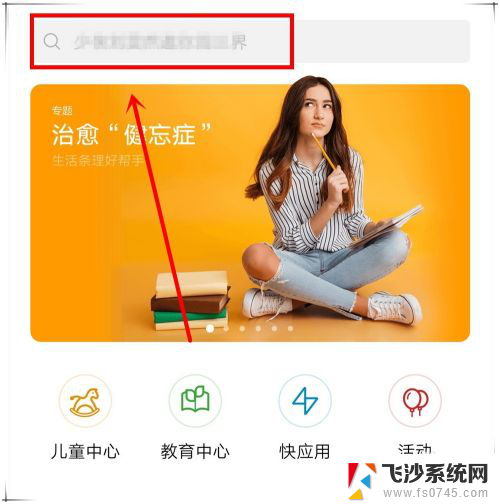
3.然后在页面中的搜索栏中输入“微信”进行搜索,在搜索的结果中。如果微信后面的按钮是“打开”,则说明微信没有被卸载,只是图标被移走了;而如果微信后面的按钮是“安装”,那么说明微信已经被卸载了。
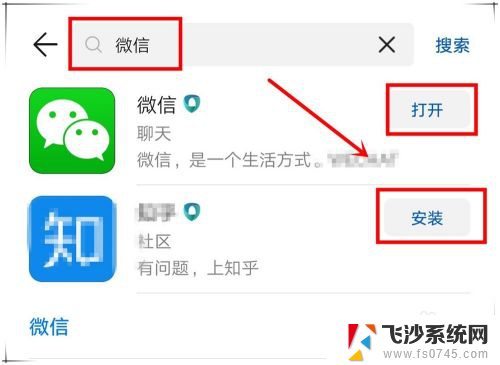
4.恢复方法介绍
如果是被卸载了,要恢复微信图标,那么只需点击“安装”按钮即可。如果没有被卸载,那么出现这种情况,又可能存在两种情况。
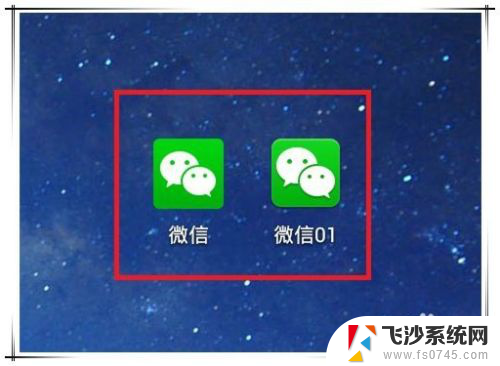
5.一种是不小心,将微信图标拖动到桌面上的某个文件夹中了。这时你可以点击每个桌面上的文件夹进行查找,找到后将之拖到桌面上恢复即可。
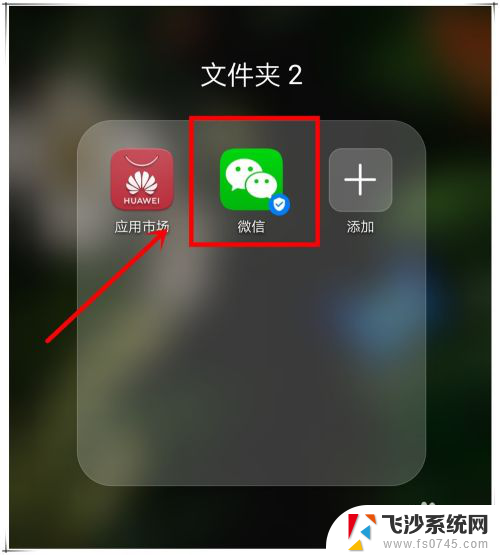
6.另一种就是被真正隐藏起来了。在华为8.0的系统中,用两支靠拢的手指在桌面上分开向外划,可以打开隐藏桌面,你找不到的微信图标,就可以隐藏在其中了。
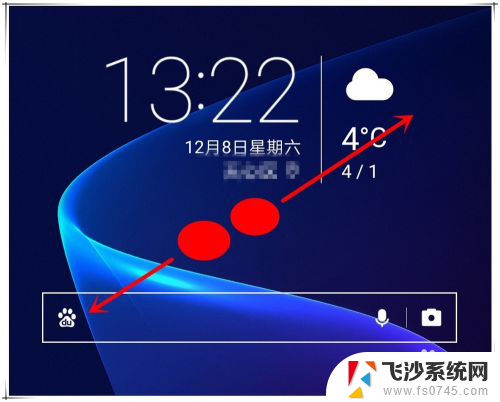
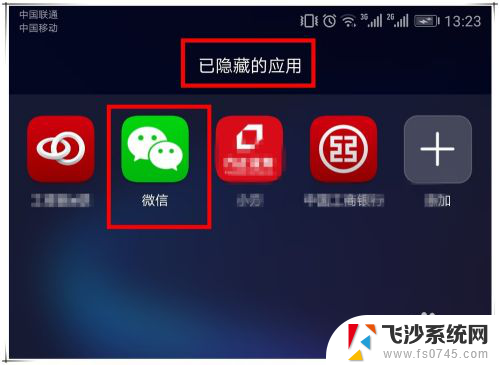
7.这时,你只需点击隐藏页面中的“+”号按钮。在弹出的新页面中,取消“微信”图标上的勾,点击“确定”保存,即可恢复桌面微信图标。
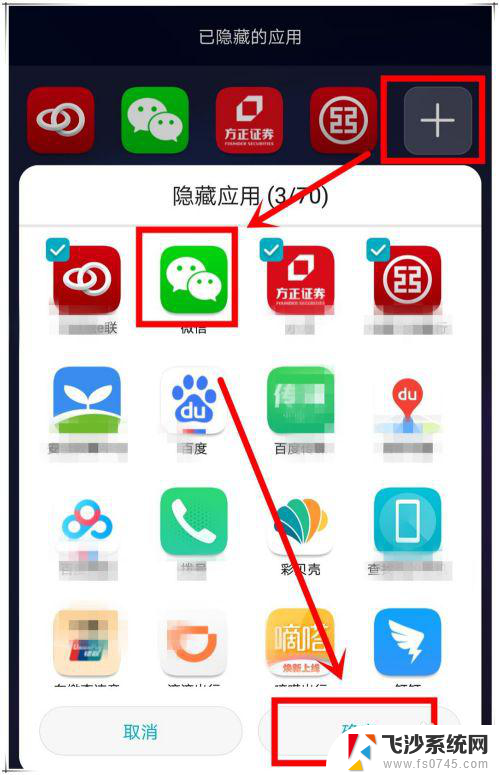
以上是微信在手机桌面找不到后的解决方法,如果你遇到这种情况,可以尝试按照以上步骤来解决,希望这些方法对你有所帮助。
微信在手机桌面找不到了怎么办 手机微信图标丢失怎么恢复相关教程
-
 手机不显示微信图标 手机微信图标不见了怎么恢复
手机不显示微信图标 手机微信图标不见了怎么恢复2023-12-11
-
 怎么找回微信图标放手机桌面图标 手机微信图标不见了怎么恢复
怎么找回微信图标放手机桌面图标 手机微信图标不见了怎么恢复2024-06-16
-
 手机桌面的微信图标不见了怎么办 手机微信图标不见了怎么恢复
手机桌面的微信图标不见了怎么办 手机微信图标不见了怎么恢复2024-03-03
-
 微信图标从桌面上消失了如何恢复 手机微信图标不见了怎么恢复
微信图标从桌面上消失了如何恢复 手机微信图标不见了怎么恢复2024-05-19
- 手机桌面上没有微信图标怎么办 手机微信图标不见了怎么恢复
- 桌面不见微信图标怎么办 手机微信图标不见了怎么恢复
- 手机上看不到微信图标 手机微信图标不见怎么找回
- vivo在桌面找不到微信怎么办 vivo手机微信图标不见了怎么设置
- 手机微信桌面图标不见了怎么办 手机微信图标不见怎么办
- 微信不在手机桌面上咋找回 手机微信图标不见怎么办
- 电脑开机总是进入安全模式 Windows 10如何解决重启电脑总是进入安全模式的问题
- 电脑文档位置怎么更改 文档存放位置修改方法
- 苹果13pro截屏有几种方法 iPhone13 Pro截屏操作步骤
- 华为无线耳机怎么连接手机蓝牙 华为无线蓝牙耳机手机连接方法
- 电脑如何硬盘分区合并 电脑硬盘分区合并注意事项
- 连接网络但是无法上网咋回事 电脑显示网络连接成功但无法上网
电脑教程推荐
- 1 如何屏蔽edge浏览器 Windows 10 如何禁用Microsoft Edge
- 2 如何调整微信声音大小 怎样调节微信提示音大小
- 3 怎样让笔记本风扇声音变小 如何减少笔记本风扇的噪音
- 4 word中的箭头符号怎么打 在Word中怎么输入箭头图标
- 5 笔记本电脑调节亮度不起作用了怎么回事? 笔记本电脑键盘亮度调节键失灵
- 6 笔记本关掉触摸板快捷键 笔记本触摸板关闭方法
- 7 word文档选项打勾方框怎么添加 Word中怎样插入一个可勾选的方框
- 8 宽带已经连接上但是无法上网 电脑显示网络连接成功但无法上网怎么解决
- 9 iphone怎么用数据线传输文件到电脑 iPhone 数据线 如何传输文件
- 10 电脑蓝屏0*000000f4 电脑蓝屏代码0X000000f4解决方法